오늘은 Windows 11 운영체제를 처음 설치할 때 마지막 단계에 나타나는 PC 설정을 마무리하겠습니다. 이와 같은 창이 나타나 OneDrive 클라우드 저장소에 파일 백업, 웹 검색 환경 개선, Microsoft 365 구독으로 더 많은 기능 달성, PC에 휴대폰 백업 등의 서비스를 사용하기 위해 연결을 시도하라는 메시지가 표시됩니다. Windows Hello에 로그인합니다. 같은 창이 뜹니다. 물론 그냥 계속 클릭해서 사용하지 않음으로 설정하고 윈도우 설치를 완료해도 됩니다. 문제는…
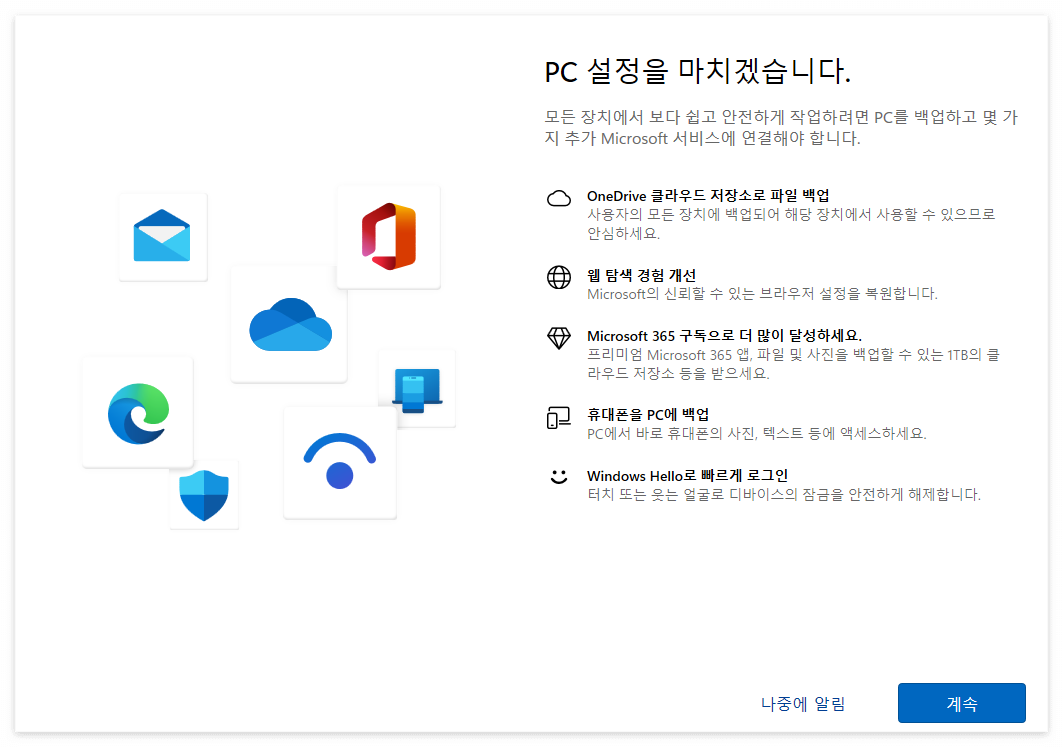
비활성화하더라도 Windows 업데이트 중이나 일정 시간이 지난 후 부팅 시 다시 나타날 수 있습니다. 그러면 다시 같은 작업을 반복해야 하므로 이 창이 열리지 않도록 하는 방법을 설정한 후 사용하도록 합시다. 컴퓨터 초보자가 Microsoft 365가 무료라는 사실을 알고 자신도 모르게 카드 번호를 입력하고 구독하는 경우가 있습니다. 이런 사람 없을 것 같은데요? 나 그거 봤었 어. 일부 분들은 구독을 하다가 카드에서 수수료가 차감되는 것을 인지도 못 하셨다가, 나중에 보니 요금이 차감되는 것을 알고 구독 취소 방법을 문의하셨습니다. 윈도우 설치 경험이 없는 분들이 처음 설치하거나 무료인 줄 알고 구독하는 경우도 있으니 주의가 필요합니다. 이 세상에는 공짜가 없습니다. ^^
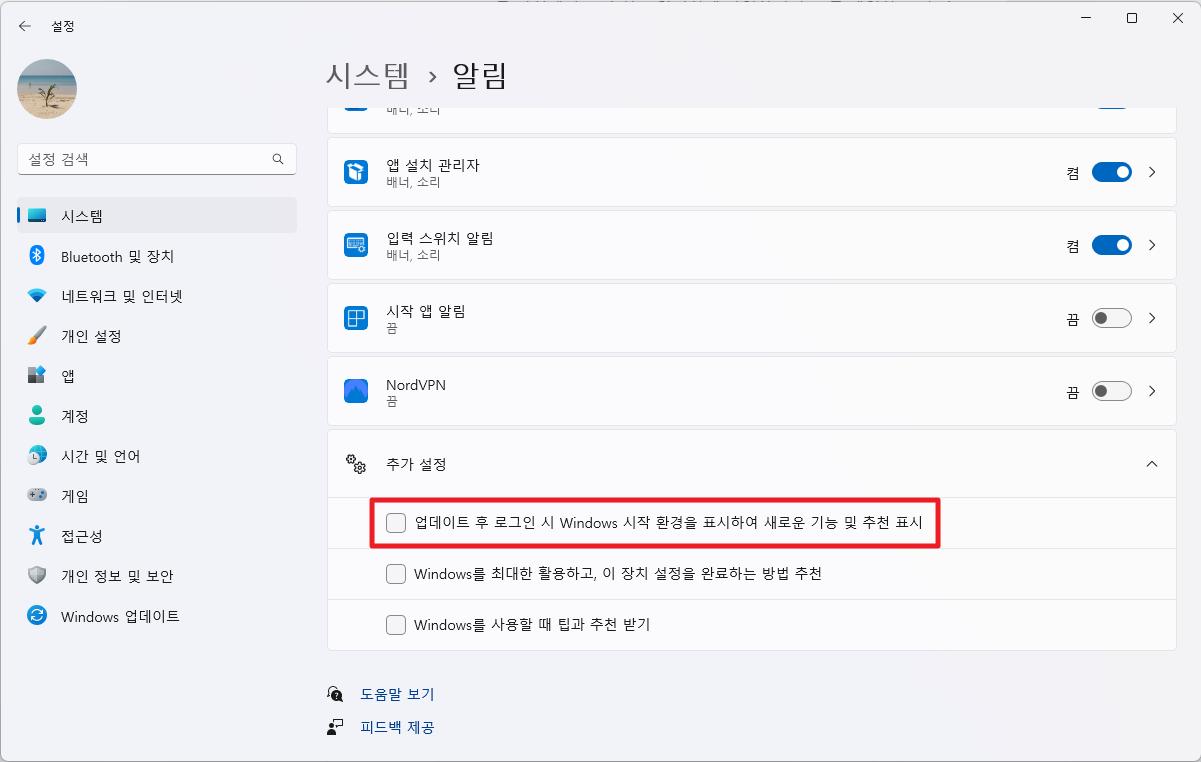
Windows 11 작업 표시줄에서 시작 버튼을 클릭하고 설정으로 이동합니다.
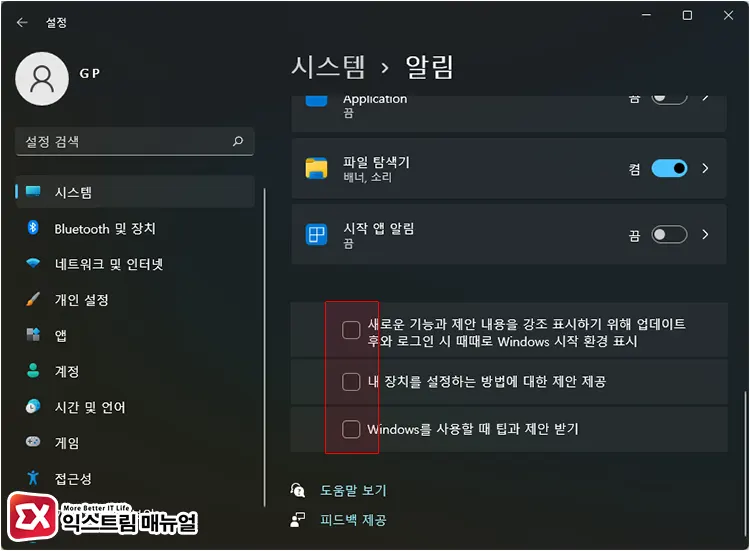
왼쪽의 시스템 탭으로 이동합니다.
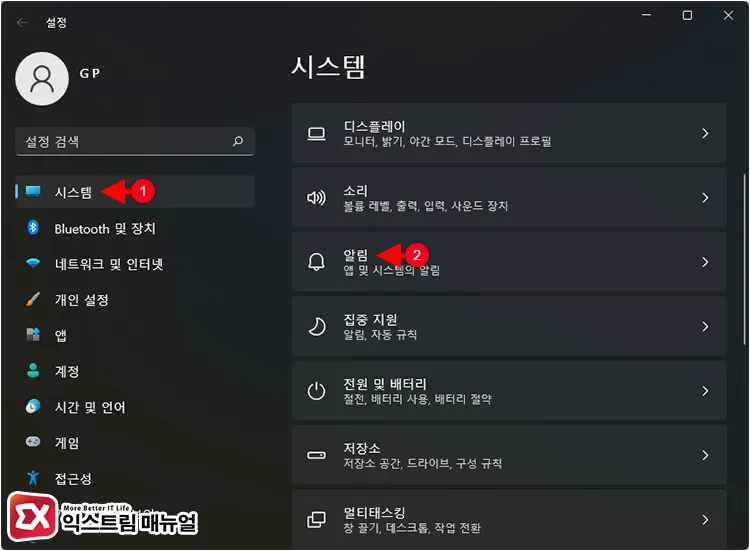
알림 탭으로 이동합니다.
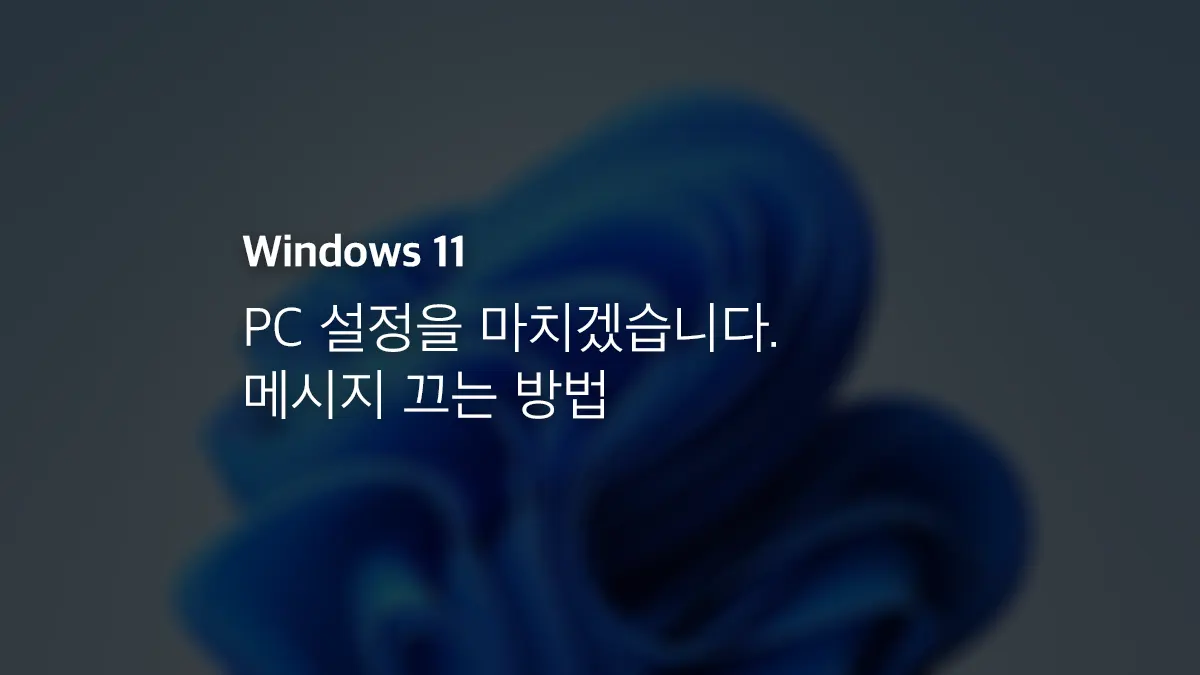
아래로 스크롤하면 추가 설정이 표시됩니다. 평소에는 이 기능이 잘 숨겨져 있는데, 메뉴를 보려면 오른쪽에 있는 아래쪽 화살표를 눌러야 합니다.

그러면 위와 같이 3개의 메뉴가 나타납니다. 첫 번째 메뉴에 대한 창이 팝업되지만 다른 항목은 중요하지 않으므로 모두 선택을 취소하십시오.
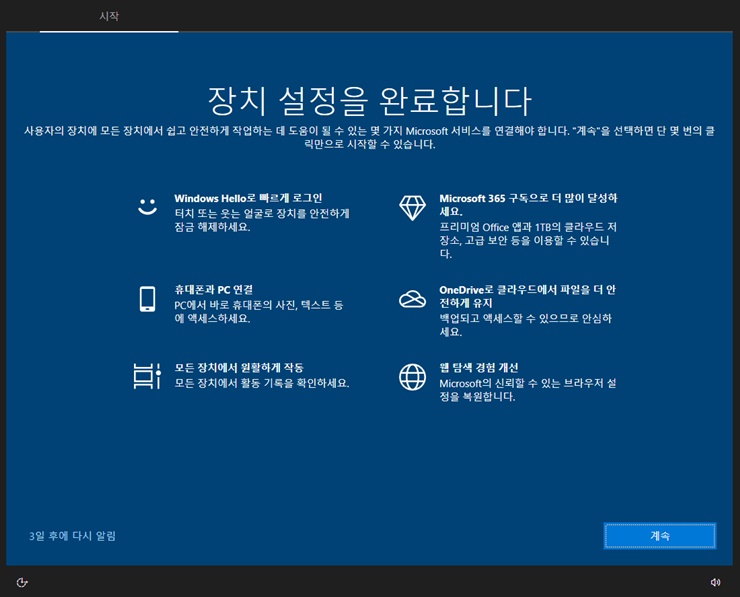
이처럼 버전이 업데이트되기 전까지는 나타나지 않습니다. 새 버전이 출시되고 업데이트되면 아마도 다시 나타날 것입니다. 그런 다음 동일한 선택을 취소하십시오. 오늘은 그게 다야. ^^광고 후 계속됩니다. 다음 주제 작성자 취소 Windows 11 PC 설정을 마치겠습니다. 나타나지 않는 설정 방법 재생 5 좋아요 1 좋아요 공유 0:00:00 재생 음소거 00:00 00:47 실시간 설정 전체 화면 해상도 자동 480p 자막 비활성화 재생 속도 1.0x(기본) 해상도 자동(480p) 1080p HD 720p HD 480p 270p 144p 자막 설정 비활성화 옵션 글꼴 크기 배경색 재생 속도 0.5x 1.0x(기본값) 1.5x 2.0x 알 수 없는 오류가 발생했습니다. 도움말이 음소거되었습니다. 도움말 라이센스 이 영상은 고화질로 재생할 수 있습니다. 설정에서 해상도를 변경해보세요. 자세히 알아보기 0:00:00 Windows 11 PC 설정을 완료하겠습니다. 뜨지 않게 설정하는 방법